在现智能手机已经成为人们生活中必不可少的一部分,而当我们更换手机时,最让人头疼的问题之一就是如何将通讯录从一部手机导入到另一部手机。对于苹果用户来说,将安卓手机的通讯录导入到iPhone上可能会显得有些困难。幸运的是我们可以采取一些简单的方法来解决这个问题,确保我们的通讯录可以顺利地从安卓手机迁移到iPhone上。接下来我们将探讨一些导入安卓通讯录到苹果手机的方法,以及如何快速导入安卓手机通讯录到iPhone的技巧。
安卓手机通讯录如何快速导入到iPhone
具体方法:
1.解锁安卓手机进入系统后,点击联系人的应用进入。
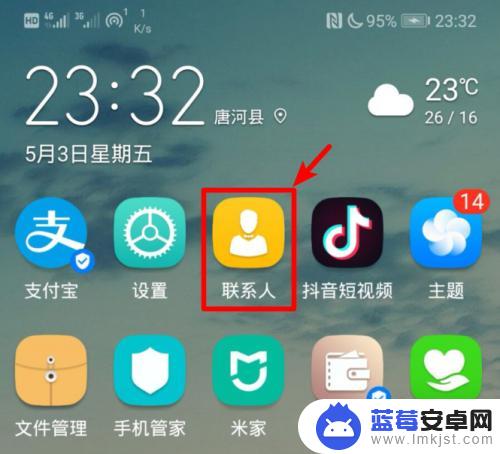
2.在联系人的界面点击右上方三个点的图标,选择导入/导出的选项。
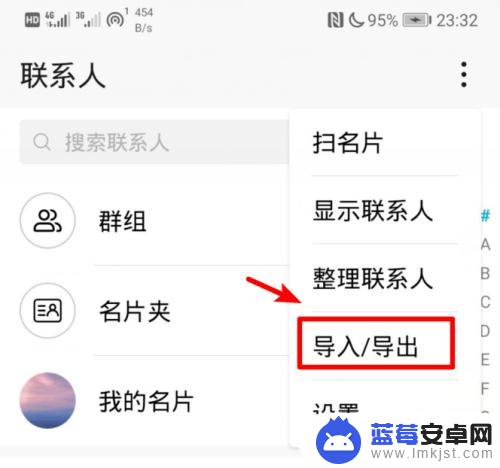
3.点击后,在导出的下方,选择分享联系人的选项。
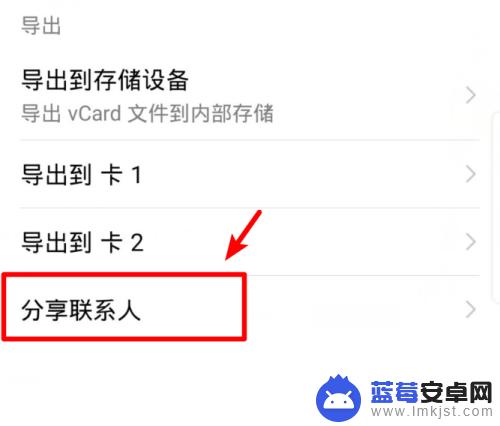
4.进入分享页面后点击全选,选择全部的联系人,然后点击分享。
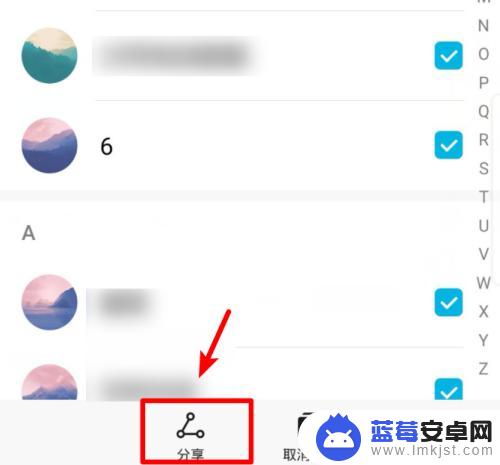
5.在分享页面我们选择发送QQ,然后。选择苹果手机登录的QQ号码进行发送。
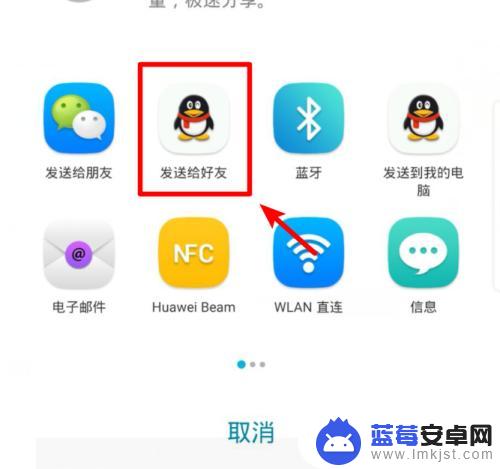
6.发送完毕后,打开苹果手机的QQ,点击接收到的文件。
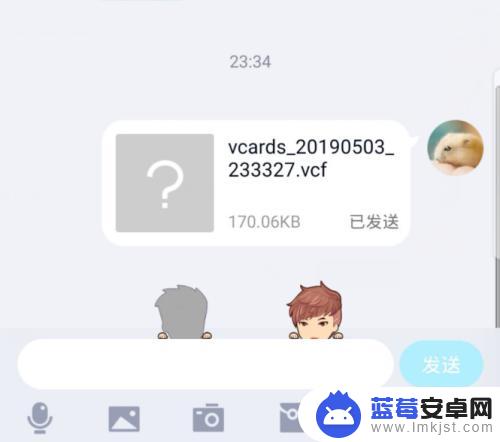
7.点击后,在文件详情界面,选择用其他应用打开的选项。
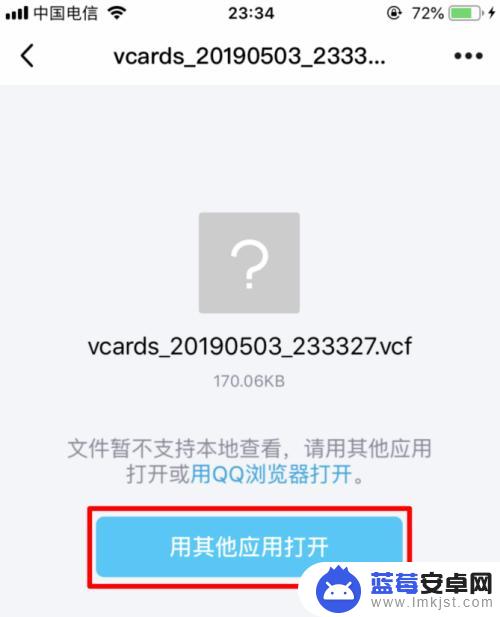
8.点击后,在打开方式页面,选择拷贝到通讯录的选项。
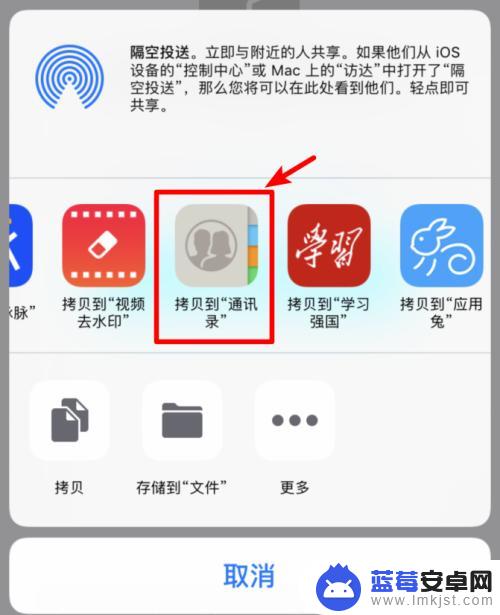
9.点击后,苹果手机会加载安卓手机的通讯录,点击右上方的存储选项即可。
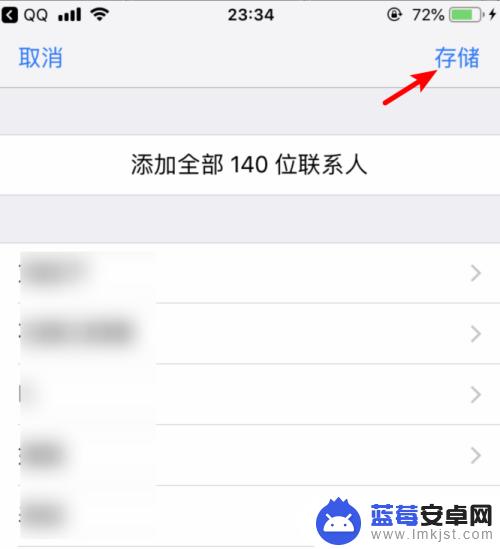
以上就是苹果手机如何导入安卓通讯录的全部内容,如果您遇到相同问题,可以参考本文中介绍的步骤来解决,希望对大家有所帮助。












